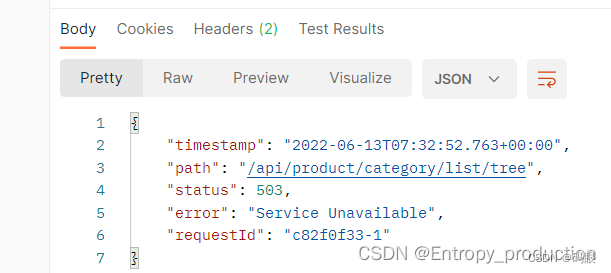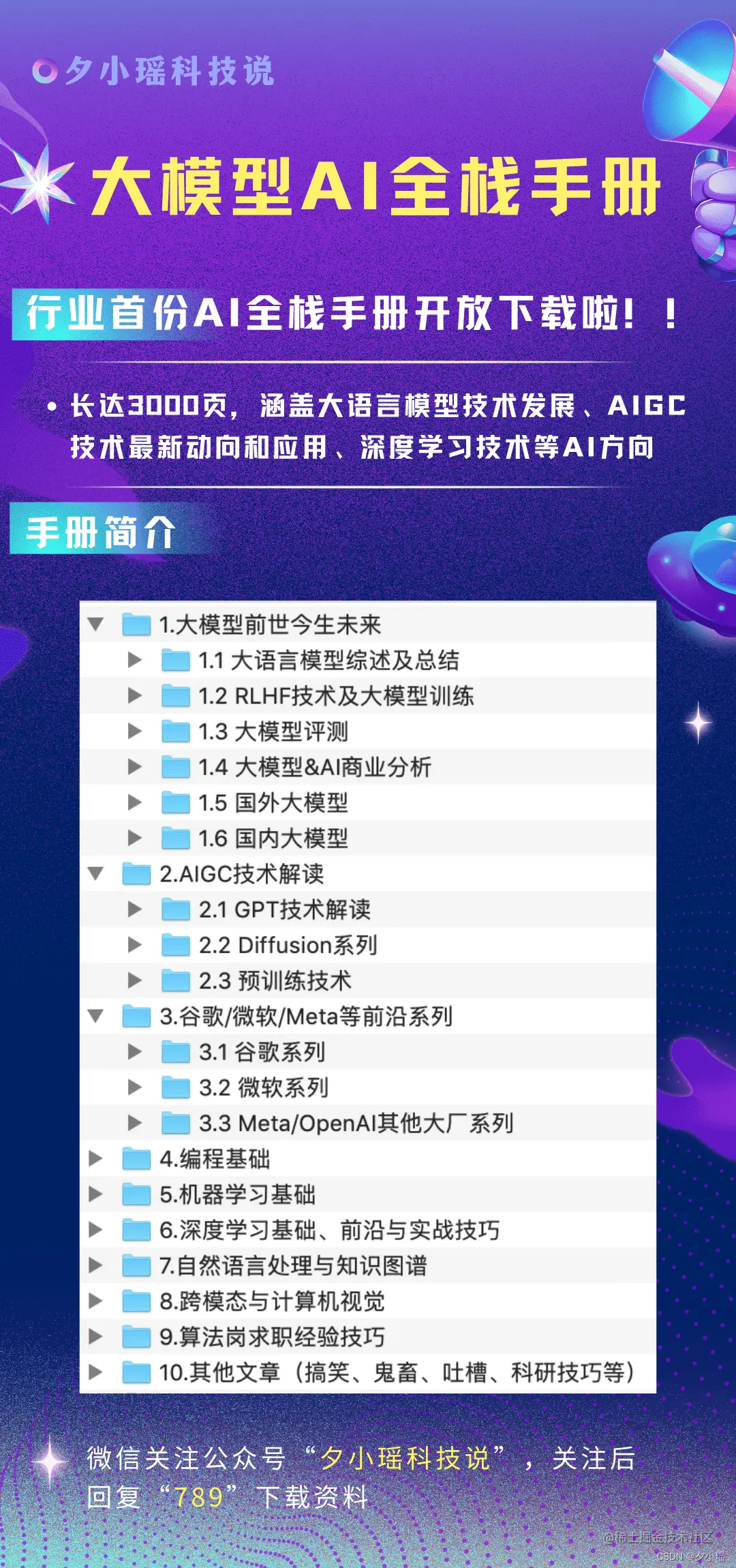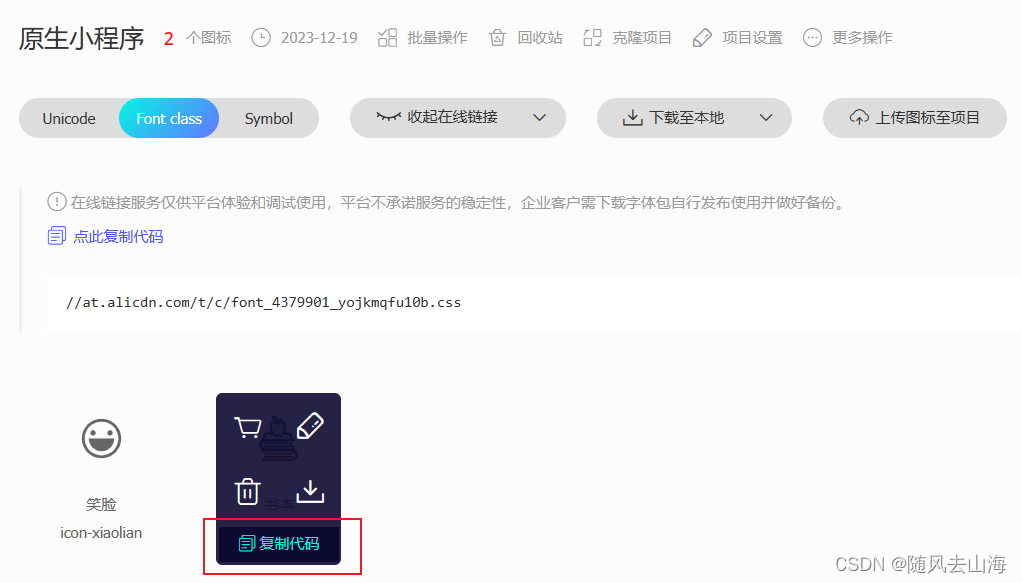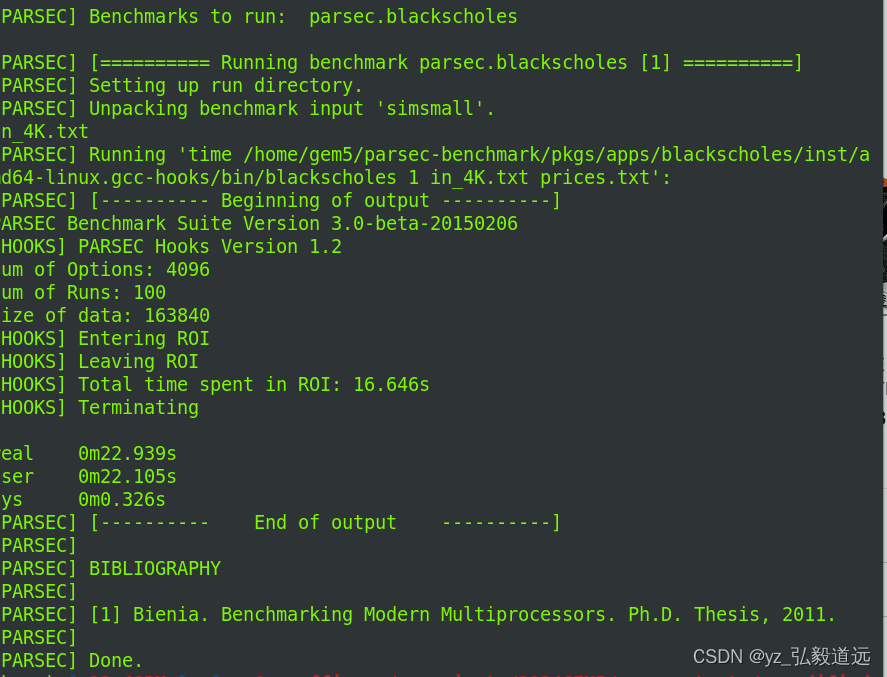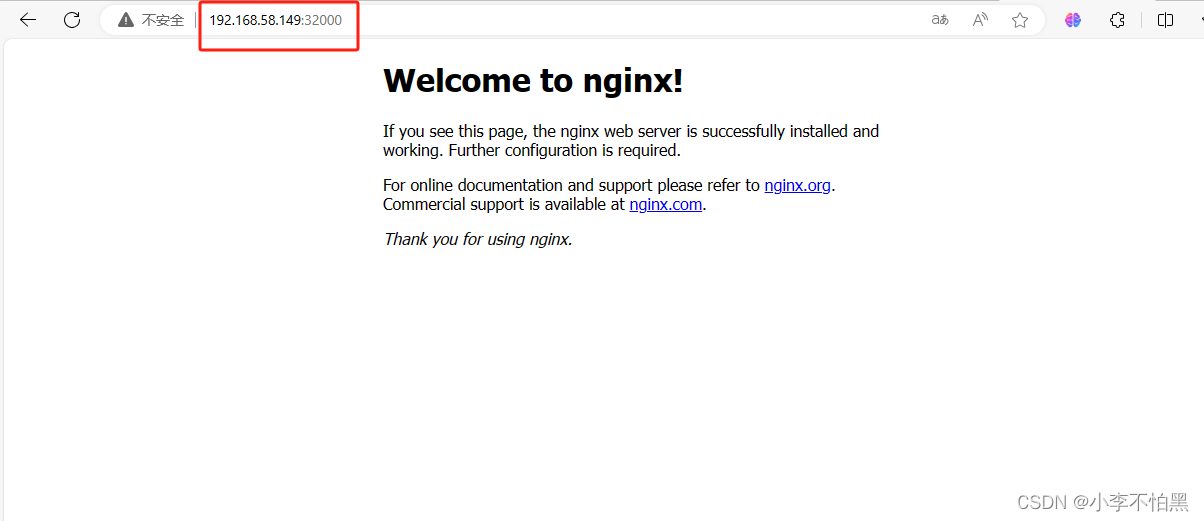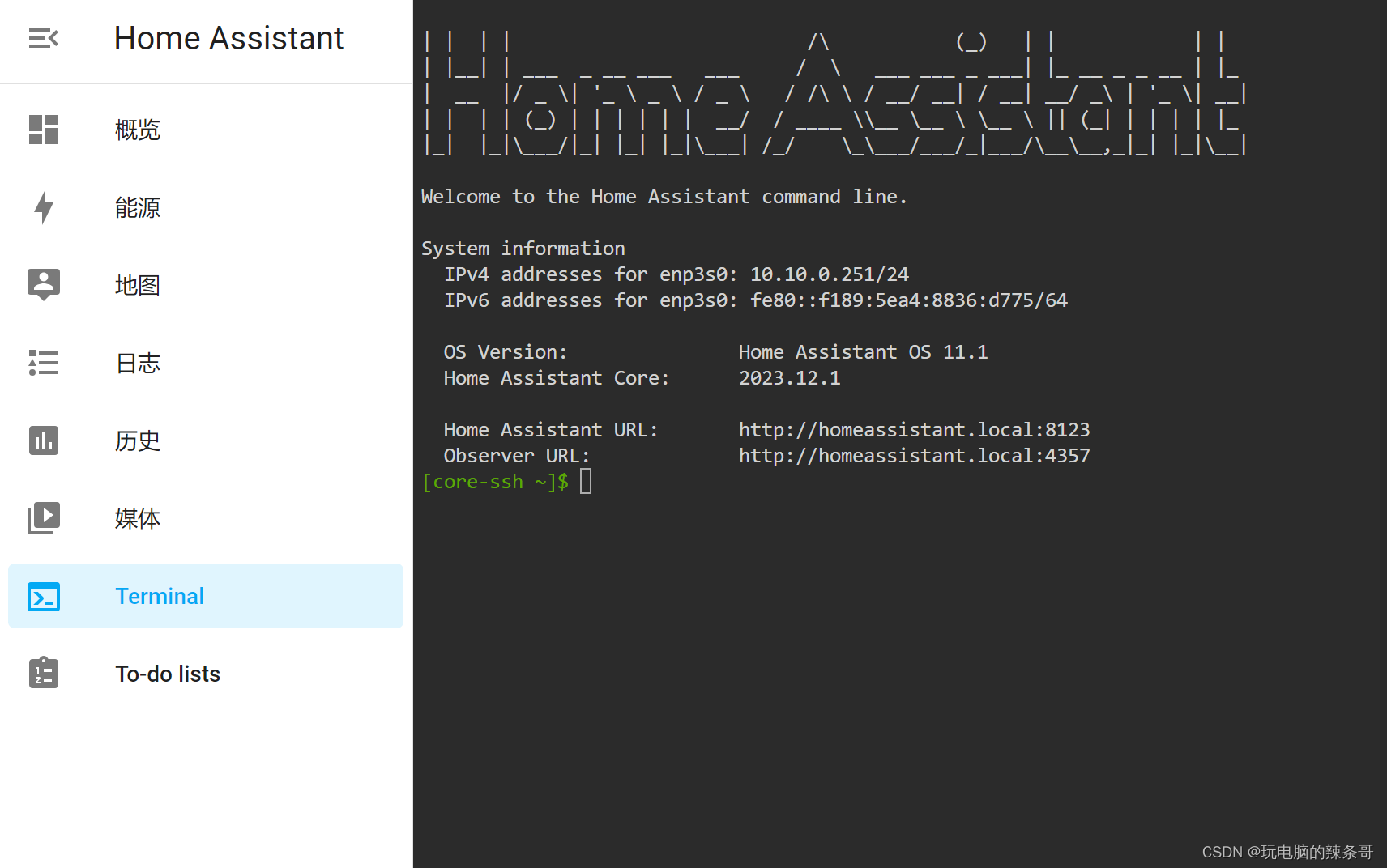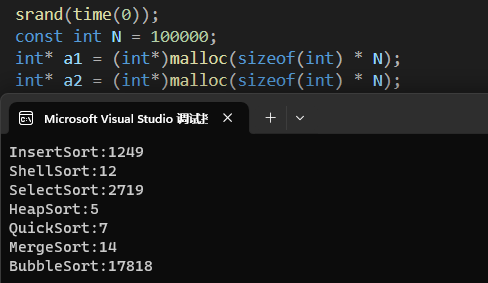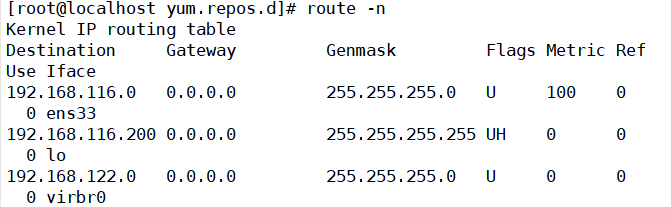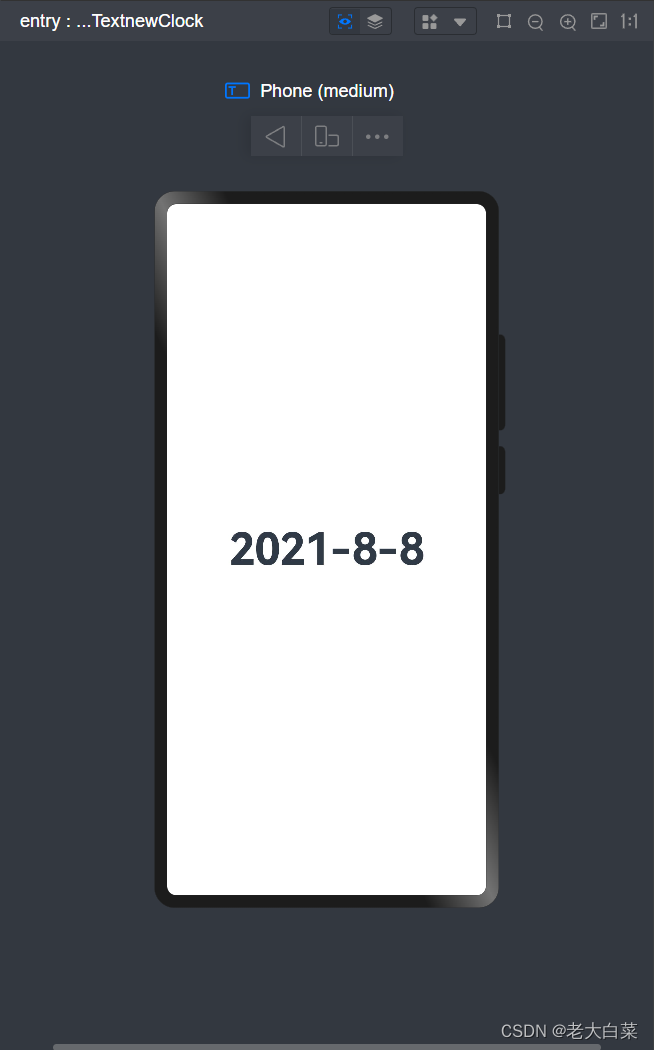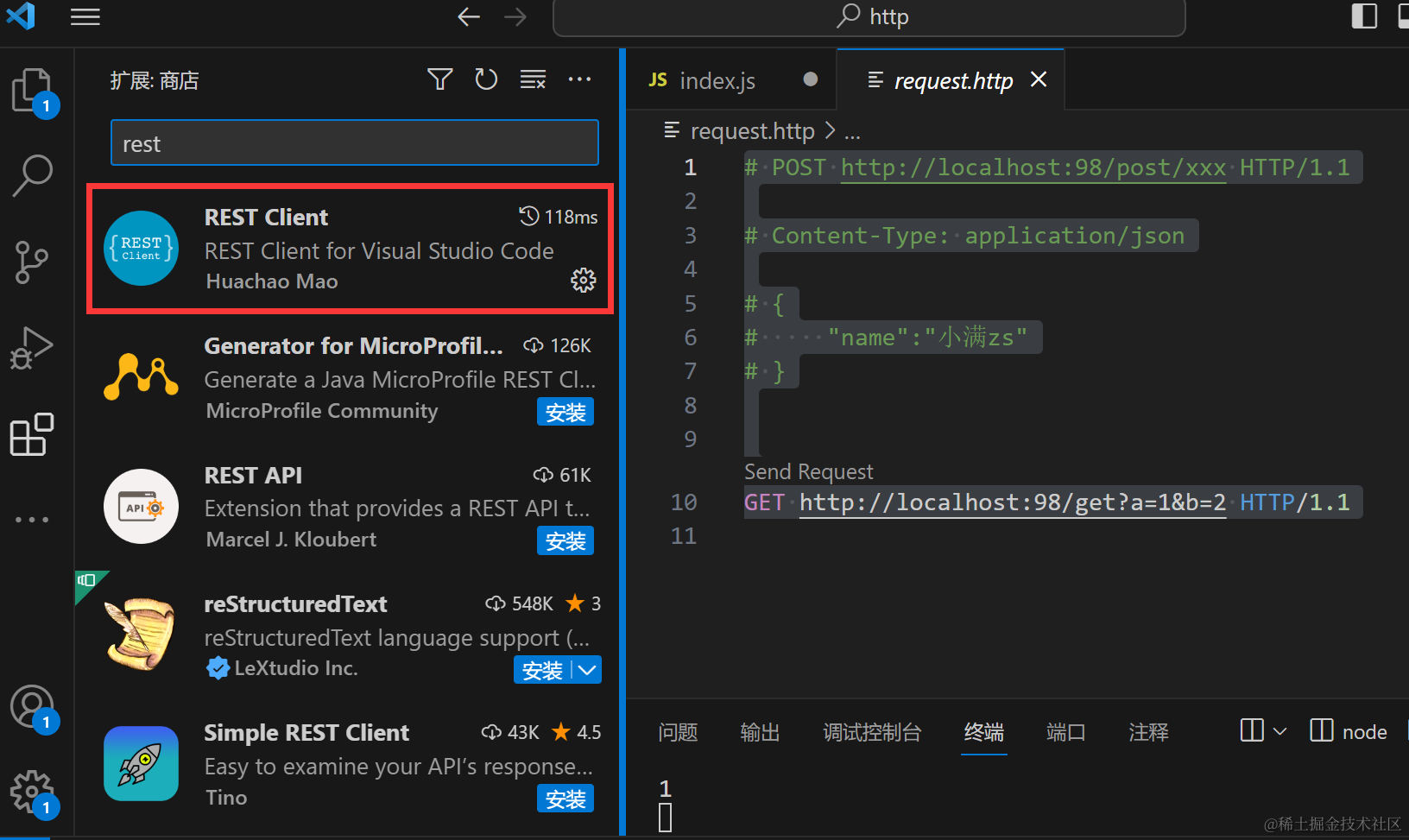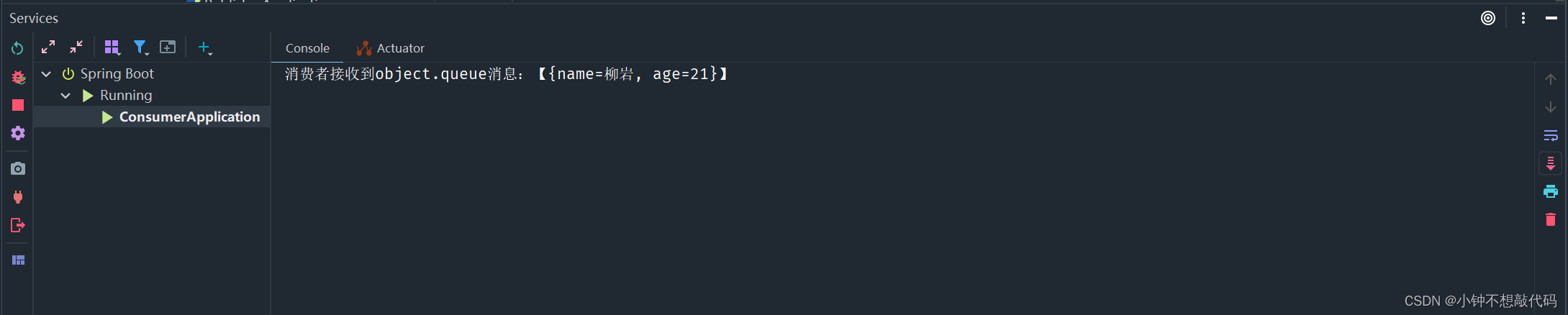连接SSH报错 / 连接容器SSH
- 前言
- 被控端
- 主控端
- 连接失败
前言
本文介绍如何通过SSH方式远程连接Linux被控端,并介绍如何解决连接失败问题。
此方法同样适用于SSH连接Docker容器。
被控端
被控端一般为Linux,默认已安装ssh,但需要手动安装openssh-server。
安装openssh-server:
sudo apt install openssh-server
检验openssh-server是否安装成功:
ssh localhost
连接成功则代表安装成功。
查看被控端IP:
ifconfig
其中,inet便是IP地址。
主控端
Linux被控端安装openssh-server后,主控端即可通过SSH连接被控端。
主控端可以是Linux或Windows。
Linux系统
Linux系统默认已安装ssh,运行以下命令即可连接被控端SSH:
ssh [-p port] user@ip
其中,port为端口号,默认为22,可省略;user为被控端用户名;ip为被控端IP地址。
Windows系统
在主控端安装SSH连接软件后,例如MobaXterm。
打开SSH连接软件,新建会话,输入被控端IP,用户名,密码,端口号默认为22,连接即可。
连接失败
若连接不成功,可尝试以下步骤解决:
步骤1:确保ssh服务开启
运行shell命令筛选ssh进程:
ps -e | grep ssh
结果应有 ssh-agent 和 sshd,如下图:

若缺少相关进程,则需手动开启:
# 开启ssh-agent
eval ssh-agent
# 开启sshd
sudo service ssh start
# or
/etc/init.d/ssh start
服务开启后,再次尝试连接ssh。
若仍然无法连接ssh,则进行步骤2。
步骤2:修改sshd配置
编辑sshd配置文件,按照下方配置取消注释或添加新行即可。
# 使用vim编辑sshd配置文件
vim /etc/ssh/sshd_config
# 允许root用户登录
PermitRootLogin yes
# 允许密码验证
PasswordAuthentication yes
# 允许公钥验证
PubkeyAuthentication yes
保存文件后,重启sshd服务:
sudo service ssh restart
重启服务后,再次尝试连接ssh。
至此问题应已得到解决。